“更新”页面
单击“更新”选项卡可查看所有受管理系统的全部可用更新列表。
对于已注册为通过 Sun Update Connection Hosted Web 应用程序进行管理的系统,“更新”页面是管理 Sun 更新的主要位置。此页面包括若干个单击式链接,您可通过这些链接转到其他功能。此页面还包括用于显示和应用更新的按钮。
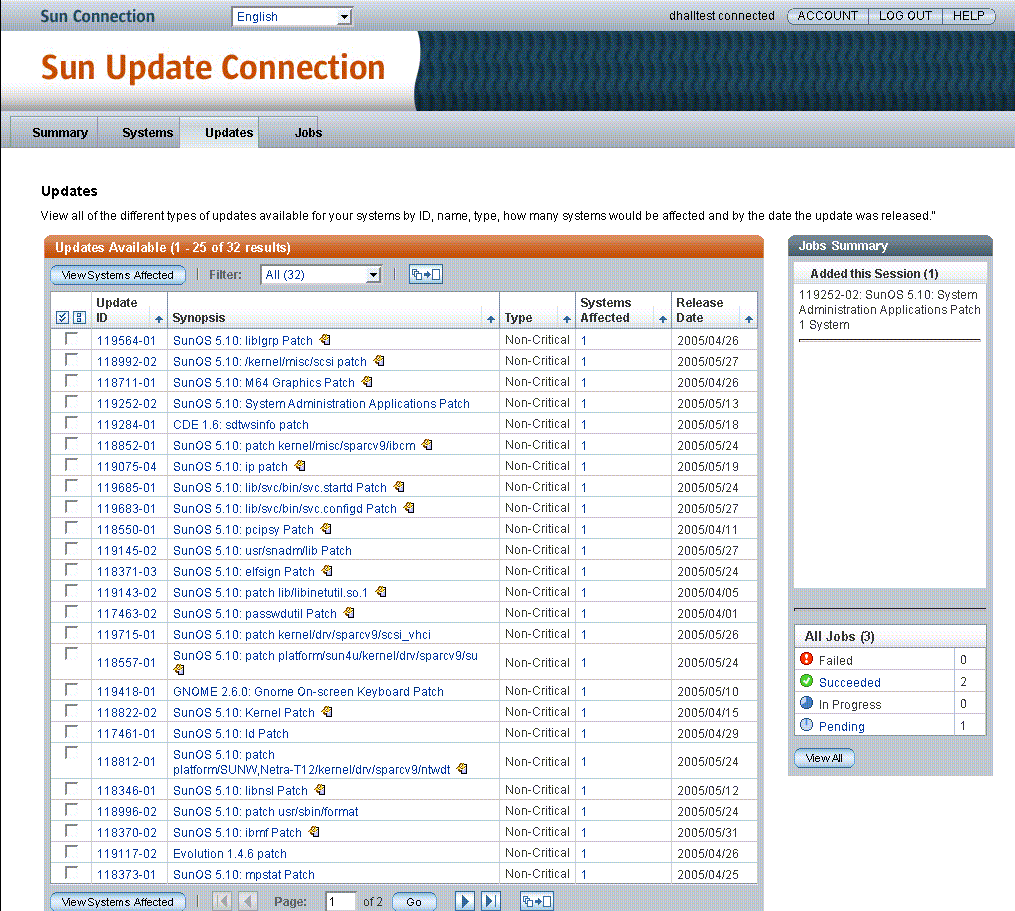
存在若干个“更新”窗口,其中每个窗口都有多种特性和功能。本小节将详细介绍每个窗口。
更新
通过主“更新”页面,您可以查看所有可用更新以及每个更新影响的注册系统数。在此页面上,您可以按 ID、名称、类型、受影响的系统数和更新发行日期来查看适用于系统的所有不同类型的更新。
此窗口提供了多个浏览路径。
-
“概要”链接。将在弹出窗口中打开该更新的自述文件。单击“关闭”可关闭此弹出窗口。
-
“摘要”选项卡。单击“摘要”选项卡可打开“摘要”页面。请参见“摘要”页面。
-
“系统”选项卡。单击“系统”选项卡可打开主“系统”页面,其中列出了所有注册的系统。请参见“系统”表。
更新 – 受影响的系统
在此页面中,您可查看每个更新及受其影响的系统。您还可查看系统状态、每个更新的相关更新以及每个系统上当前安装的更新版本。要开始将更新应用到系统,请选中要应用的更新旁边的复选框,然后单击“应用更新”。
此窗口提供了多个浏览路径。
-
“应用更新”按钮。指示 Sun Update Connection System 创建一个可完成以下操作的作业:
-
检查是否有任何相关更新。
-
显示确认窗口,其中列出了所有相关更新。
-
显示确认窗口,其中列出了所有已排队的作业,包括在此屏幕上选定的作业。
-
-
返回列表。将打开主“更新”页面。
相关更新和确认
当选定的更新需要安装一个或多个未选定的更新才能成功进行安装时,即会打开此页面。窗口标题如下:
host-name:update-ID 相关更新
此文本介绍了相关更新。
-
单击“安装以上所有更新”可继续安装更新(包括相关更新)。
-
此窗口将关闭,然后打开“确认预定的作业”窗口,其中列出了已创建的作业用于安装这些更新。
确认要安装更新的预定作业
确认您已经成功预定了多个作业。您可以用浏览器的“打印”选项打印此页面,以备记录。您可以转至“作业列表”来取消预定更新。您可以在“系统”主页面或“更新”主页面中继续对新的更新进行排队。
在此页面上,可用“摘要”、“系统”或“作业”选项卡以及“返回列表”按钮进行浏览。
数据列
Sun Update Connection Hosted Web 应用程序的“更新”功能区中包括两个主要功能窗口。每个窗口以不同的方式显示系统更新和作业信息,从而使您可以查看所有适于系统的更新。本小节介绍了每个窗口中的数据列,一个表格说明一个窗口。
更新
以下列出了主“更新”屏幕上的各列,并说明了数据、列内容中的所有链接和如何通过此类数据继续管理数据更新的描述。
注 –
可使用浏览器中的“刷新”按钮刷新此窗口中的数据。在执行刷新或重新装入操作之前,数据在此会话中保持不变。
您可在标题行中带金字塔图标的任何列上进行排序。大部分数据均为链接。
-
复选框。每个更新都有一个复选框,用于选中此更新。
“全选”和“全部清除”按钮可用于选中或取消选中列表中的所有复选框。
-
更新 ID。由 Sun 指定给更新的唯一 ID。
-
链接:
-
单击概要可打开一个弹出窗口,其中显示了更新详细信息。
-
概要右侧的图标会指示更新是否需要重新引导或手动介入以进行安装。如果此更新没有显示图标,则每个系统(下一个窗口中选定)在下次登记时,均可在该系统上安装此更新。
-
-
类型。更新的类别。可供选择的类型包括:
-
安全性更新
-
建议的更新
-
非紧急更新
-
功能更新
-
-
受影响的系统。Update Manager 分析引擎检测到的适于安装此更新的系统数。
链接:
单击此数字可打开标为“更新:受影响的系统”的窗口。
-
此字段不是链接。
更新:受影响的系统
此标题行包括字段和链接。以下列出了此屏幕上的所有字段以及每个字段的说明,包括任何链接及其目的地。
-
复选框。每个更新都有一个复选框。选中该复选框可选中该更新及其适用的所有系统。
-
更新 ID:概要。由 Sun 指定给更新的唯一 ID。单击该 ID 可打开“更新详细信息”弹出窗口,并附有该更新的简短说明。单击“概要”可打开“更新详细信息”弹出窗口。
每个主体行均包括一个选择复选框和多个链接。以下列出了此屏幕上的所有字段以及每个字段的说明,包括任何链接及其目的地。
-
复选框。每个系统都有一个复选框,用于选择此系统以便在其上安装所列的更新。
-
系统状态。所列系统的状态。状态选项可以为已登记或未登记。如果系统在连续三个登记间隔内未与 Sun 通讯,则会视为未登记。
-
系统名称。在 Update manager 应用程序中注册以通过 Sun Update Connection Hosted Web 应用程序进行管理的受管理系统的主机名称。
-
相关更新。在安装所列更新之前必须安装的其他更新的数目。单击此数字可打开一个弹出窗口,其中列出了相关更新的 ID、概要和详细信息。
-
安装的版本。当前检测到的在指定系统上安装的更新 ID 和版本。
“相关更新”窗口系列与“系统”的窗口系列相同。
- © 2010, Oracle Corporation and/or its affiliates
